はじめに
Packet Tracer はCisco社が無料提供しているCisco機器の仮想シュミレーターです。
スイッチやルータがそれなりにそろっているため、ネットワークの勉強用としては優秀です
今回はPacket Tracer のインストールをやっていきます
インストール
Packet Tracer のインストールにあたり、「Cisco Networking Academy」の
アカウント登録が必要となります。
ちなみに言語はすべて英語表記なので、インストールする際は画像を参考にして進めてください
Cisco Networking Academy アカウント作成
こちらのサイト(https://skillsforall.com/)から右上をクリックし、ログイン画面へ遷移します。

ログイン画面が表示されたら、最下部をクリックし新規作成画面へ遷移する
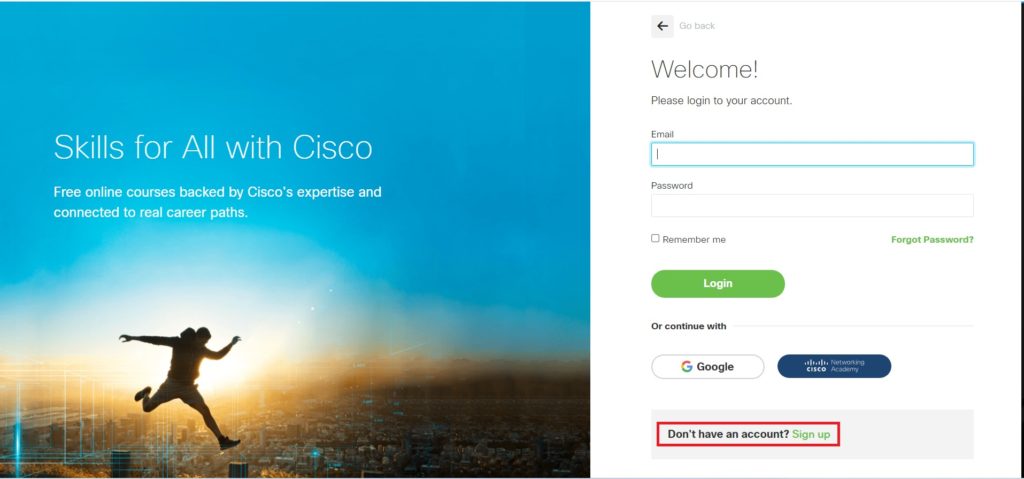
サインイン方法を聞かれるので、任意のものを選択しアカウント作成を進める
今回はGoogle連携でアカウント作成します

利用規約が表示されるので、チェックボックスにチェックを入れ「Accept & Continue」をクリック

Cisco Networking Academy のアカウント作成は完了です
Packet Tracer インストール
こちらのサイト(https://skillsforall.com/resources/lab-downloads)から
自身の環境に合わせたインストーラをダウンロードします。
今回は「Packet Tracer 8.2.0 Windows 64bit」で進めます

ダウンロードしてきたインストーラを起動します
ライセンス規約が出てくるので同意するにチェックしNext

インストール先は任意の箇所にしてください
基本的にデフォルトのままでOKです

ショートカットの作成フォルダを選択します
デフォルトのままで問題ないです

デスクトップにショートカットを作成するにチェック入れます(デフォルト)
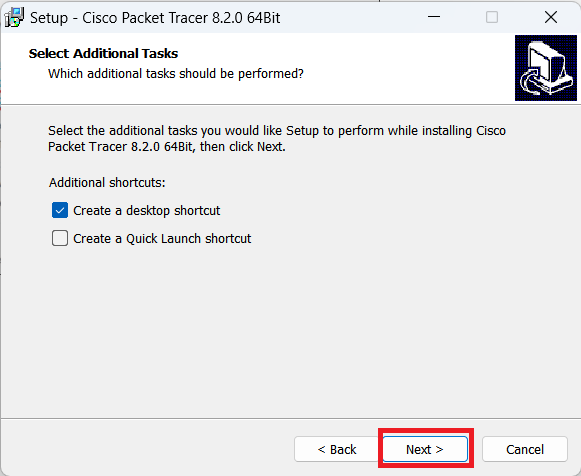
Installをクリックするとインストールが始まります

インストール完了したらfinish

Packet Tracer のインストールはこれにて完了です
おわり
今回はPacket Tracer のインストールを実践しました。
実機が手元になくとも、ルータやスイッチを使用して検証ができる(しかも無料)というのは
ありがたい限りです。
ちなみに私はASAの検証をしたかったのですが、Packet Tracer のASAはだいぶ機能が制限されているみたいで、役に立たなかったです…



コメント